1 需求分析
有些Linux程序还是不能完全离开窗口环境,或者说离开后操作不方便。其中Oracle就是这样一个程序,其工具程序大多数能够在纯命令行静默执行,如 OCI,DBCA,NetCA等,但是工作在图形界面时更加方便。为此,需要利用X11的XServer和XClient跨网工作原理进行远程显示。而更加方便的是,SSHD远程协议完全支持对X11协议的转发,这样我们就可以只需在服务器端开启一个sshd服务即可通过转发X11来实现远程桌面。
2 实验环境:
- 服务器端: CentOS6, 最小安装,启动sshd。
- 桌面端:Windows 8.1,puTTY, Xming。
3 配置步骤:
-
1 服务器端安装xterm作为测试
yum install xterm
-
2 服务器端安装xauth程序,sshd需要这个程序执行X11转发
yum install xauth
-
3 服务器端编辑/etc/ssh/sshd_conf文件,激活X11转发。
X11Forwarding yes
重启sshd。
-
4 验证服务器端转发成功
此时登陆sshd后,会在用户家目录下生成.XAuthority文件。
echo $DISPLAY
显示结果:localhost:10.0,说明服务器端配置成功,否则如果为空,则配置有错。 -
5 桌面端安装Xming
这个一个免费的程序,可以自行下载安装到Windows上,非常简单,无需配置。
-
6 桌面端启动Xming,配置PuTTY转发X11
Xming作为Xserver需要首先启动。然后在PuTTY左侧导航栏中依次选择:【Connection】【SSH】【X11】,在右侧面板中选中【Enable X11forwarding】复选框,保存后重新打开到服务器的会话。
- 7 运行xterm测试程序








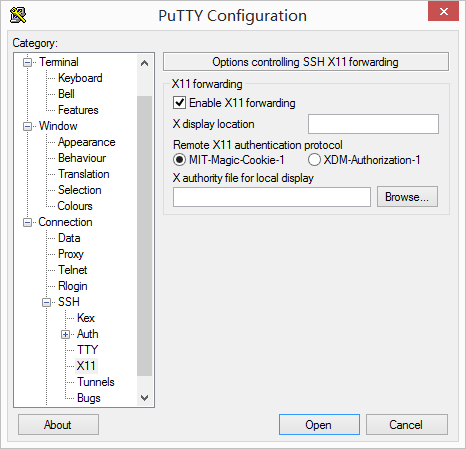
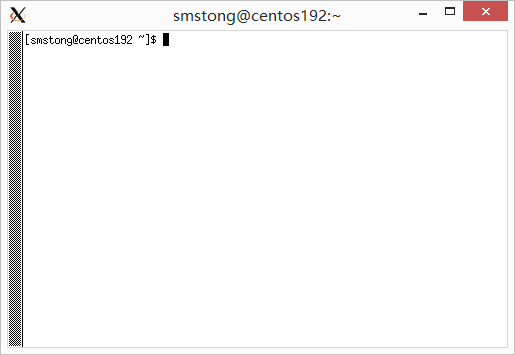













 1805
1805











 被折叠的 条评论
为什么被折叠?
被折叠的 条评论
为什么被折叠?








